Die Linux-Betriebssystemdomäne bietet zahlreiche ideale und empfohlene Lösungen zur Bildmanipulation. Eines der Schlüsselattribute, die diese Beziehung zwischen Linux und Bildbearbeitungssoftware begünstigen, ist die Open-Source-Natur sowohl des verwendeten Linux-Betriebssystems als auch der Installation der Anwendungssoftware.
[Das könnte Ihnen auch gefallen:Skanlite – Ein einfaches Bildscan-Tool für Linux]
Gwenview erfüllt alle Kriterien als ideales Bildbearbeitungsprogramm für jede Linux-Betriebssystemumgebung.
Gwenview-Funktionen
Einige der Attribute, die Gwenview ausmachen Eine ideale Bildbetrachtungs- und -bearbeitungssoftware für viele Linux-Betriebssystemdistributionen sind die folgenden:
- Es lädt und speichert unterstützte Bildformate abhängig von der verwendeten Linux-Desktop-Umgebung (KDE ist eine Präferenz).
- Es imitiert korrekt die Alphakanal-Anzeige von Bildern über ein traditionelles Schachbrettmuster für Hintergrundtransparenz.
- Es ist beeindruckend genau, wie ein Benutzer skalierte Bilder steuert. Das Vergrößern oder Verkleinern von Bildern kann automatisiert werden, um sie an das App-Fenster anzupassen. Außerdem ist es einfach, verschiedene Bilder (vor und zurück) zu vergleichen, da der Zoom gesperrt werden kann.
- Bildspezifische Metainformationen und Bildeigenschaften werden über die App angezeigt.
- Wenn durchsuchte JPEG-Bilder EXIF-Informationen enthalten, werden sie automatisch gemäß dem EXIF-Orientierungs-Tag gedreht.
- Gwenview handhabt Ihre JPEG-Dateien mit verlustfreier Manipulation.
- Als Bildbearbeiter bietet diese Bild-App Funktionen wie Drehen, Zuschneiden, Rote-Augen-Reduzierung, Größenänderung, Zuschneiden und Spiegeln.
Gwenview unter Linux installieren
Führen Sie einen Systemaktualisierungs- und/oder Upgrade-Befehl aus, um die Leistung Ihres Betriebssystems und der zugehörigen Anwendungspakete (installiert und noch zu installieren) zu optimieren.
$ sudo dnf update && sudo dnf upgrade -y [On RHEL/CentOS/Fedora and Rocky Linux/AlmaLinux] $ sudo apt update && sudo apt upgrade -y [On Debian, Ubuntu and Mint] $ sudo zypper refresh && sudo zypper update -y [On OpenSUSE] $ sudo pacman -Syu [On Arch Linux]
Als nächstes installieren Sie Gwenview Bildbearbeitungsprogramm unter Linux.
$ sudo apt install gwenview [On Debian, Ubuntu and Mint] $ sudo yum install gwenview [On RHEL/CentOS/Fedora and Rocky Linux/AlmaLinux] $ sudo emerge -a kde-apps/gwenview [On Gentoo Linux] $ sudo pacman -S gwenview [On Arch Linux]
Auf openSUSE , muss Snap aktiviert sein, um Gwenview zu installieren wie abgebildet.
$ sudo zypper addrepo --refresh https://download.opensuse.org/repositories/system:/snappy/openSUSE_Leap_15.2 snappy $ sudo zypper --gpg-auto-import-keys refresh $ sudo zypper dup --from snappy $ sudo zypper install snapd $ sudo systemctl enable snapd $ sudo systemctl start snapd $ sudo snap install gwenview
Seien Sie geduldig, bis der Installationsvorgang erfolgreich abgeschlossen ist, da dies einige Zeit dauern kann.
Verwenden von Gwenview zum Zuschneiden und Ändern der Größe von Bildern unter Linux
Starten Sie Gwenview über das Systemterminal oder über das Anwendungsmenü des Betriebssystems.
$ gwenview
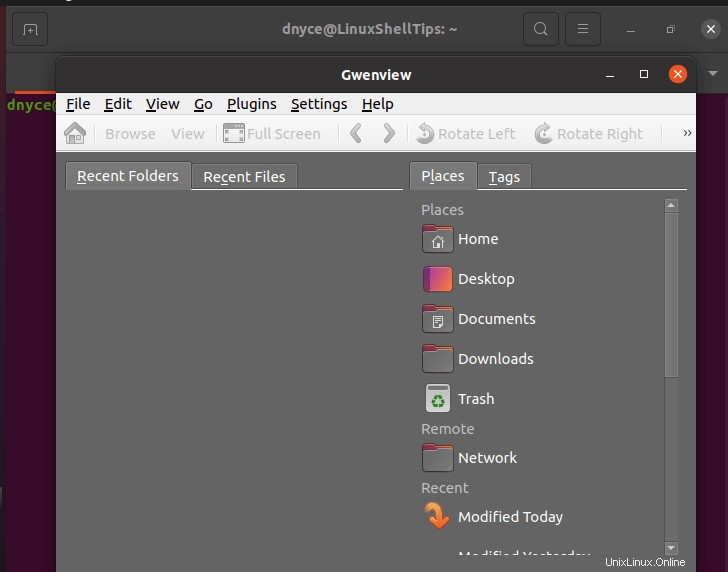
Navigieren Sie zu dem Bild, das Sie zuschneiden und in der Größe ändern möchten, indem Sie auf Datei klicken Registerkarte aus dem Menü. Bevor Sie das Bild öffnen, denken Sie daran, das entsprechende Dateiformat auszuwählen, das das Bild definiert:
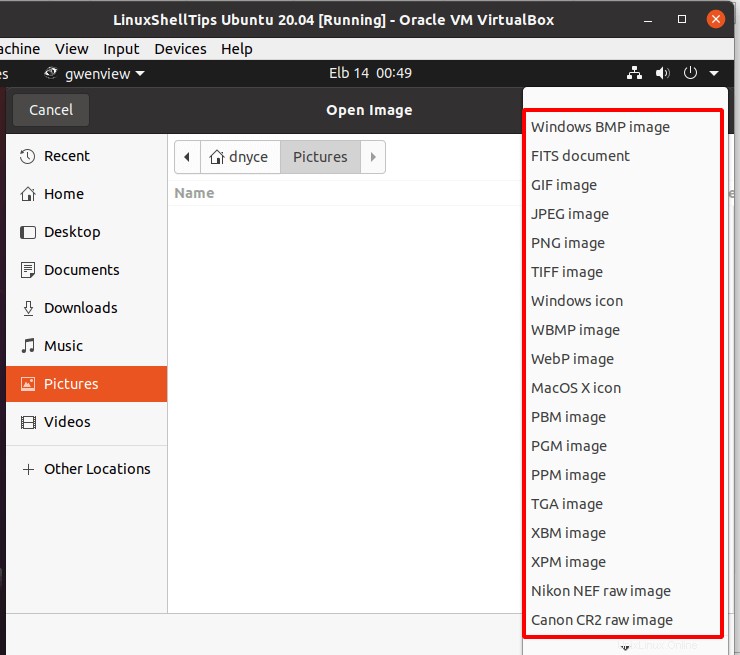
Ihr Bild sollte mit seiner anfänglichen Bildgröße geöffnet werden. Klicken Sie nun auf Bearbeiten Menüschaltfläche und wählen Sie aus, ob Sie das Bild zuschneiden oder in der Größe ändern möchten.
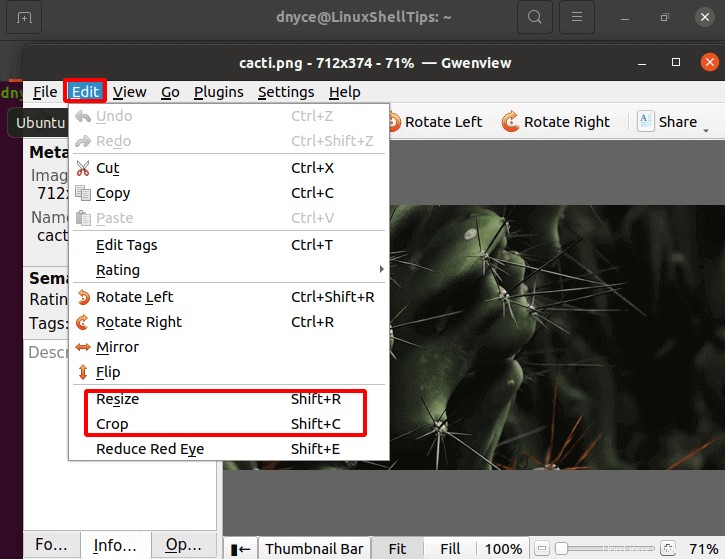
Um die Größe des Bildes zu ändern, geben Sie die neuen Größenmaße an und klicken Sie auf Größe ändern .
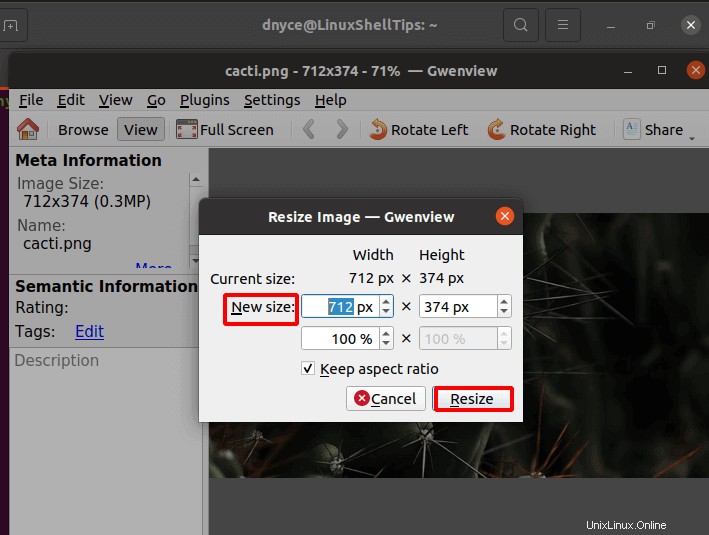
Um das Bild zuzuschneiden, passen Sie die hervorgehobenen Rahmen an und klicken Sie auf Zuschneiden .
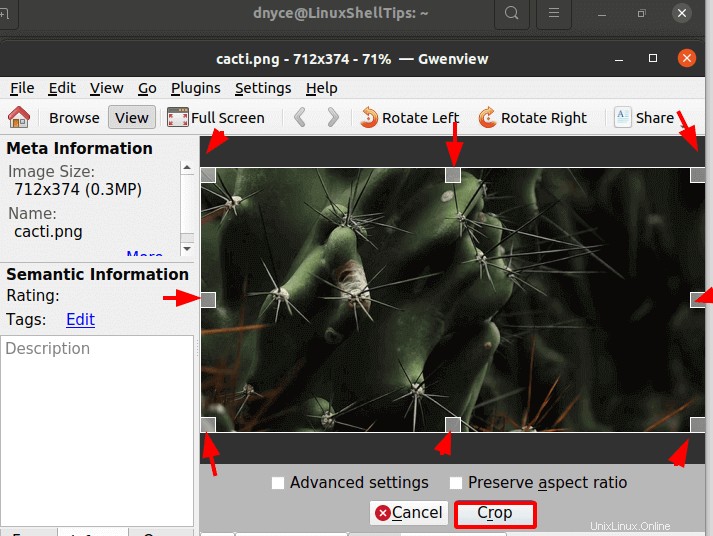
Wir haben erfolgreich installiert und demonstriert, wie man Gwenview verwendet zum Zuschneiden und Ändern der Größe von Bildern unter Linux.